雀大师主打功能就是一个加密视频文件的播放器,一般来说很多视频播放器是没有加密视频的这一项功能的,如果你想要对视频加密且还能播放视频进行观看的话,那么雀大师就可以很好的帮助到大家,当你想要进行视频加密的时候,那么你只需要进入到雀大师的视频加密的功能中进行设置就好了,并且该软件可以让你选择从什么视频文件的什么时间进行加密以及设置加密视频文件的ID名称,设置视频加密的操作方法是非常简单的,并且是一个比较实用的功能,下方是关于如何使用雀大师给视频进行加密的具体操作方法,通过小编分享的方法教程希望可以帮助到有需要的小伙伴,现在我们一起来看看吧。

1.如果想要对视频进行加密的话,那么我们先将雀大师点击打开,进入到该软件的页面中,这时我们需要将页面上方的【视频加密】这个选项点击一下。

2.接着就会弹出三个选项,这里我们直接选择进入到【加密视频赚钱】的设置页面中即可。

3.进入到设置页面之后,点击【加密设置】后面的【浏览】按钮,打开我们电脑本地的文件夹页面。

4.在打开的本地文件夹页面中,将我们需要进行加密的文件选中,接着点击右下角的【打开】按钮进行添加。

5.当你将需要加密的视频文件的路径添加进来之后,你需要根据自己的需求设置一下从什么时间开始加密,比如小编设的从【50】秒的时间开始加密,之后再设置一下【视频ID】,在框中输入加密视频文件的文件名,之后点击【开始加密】按钮即可。

以上就是关于如何使用雀大师给视频加密的具体操作方法,如果你在使用雀大师的过程中想要对视频文件进行加密的话,那么根据上述小编分享的方法教程来操作就好了,不过在加密的时候,需要先登录该软件的用户中心,登录之后才能进行加密操作,如果你需要的情况下可以操作试试。
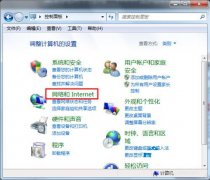 电脑默认网关不可用修复教程
电脑默认网关不可用修复教程
有很多的小伙伴们在使用电脑的时候,会遇到这一种情况,默认......
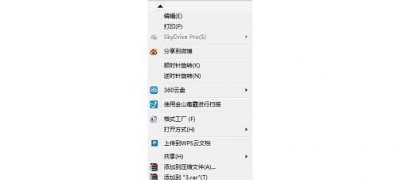 Windows7纯净版系统清除鼠标右键菜单的方
Windows7纯净版系统清除鼠标右键菜单的方
一般操作Windows系统在使用电脑点击鼠标右键就会出现菜单方便......
 Switch Fate/Extella金手指代码作弊码大全(中
Switch Fate/Extella金手指代码作弊码大全(中
本金手指只支持switch版本的Fate/Extella使用,本金手指支持中文版......
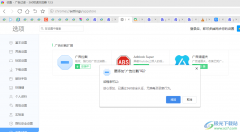 360极速浏览器安装广告过滤插件的方法
360极速浏览器安装广告过滤插件的方法
很多小伙伴在使用浏览器的时候经常会被各种广告弹窗打扰,每......
 驱动冲突的识别和解决:如何判断驱动冲
驱动冲突的识别和解决:如何判断驱动冲
驱动冲突是电脑使用中常见且令人头痛的问题。伴随着硬件的更......
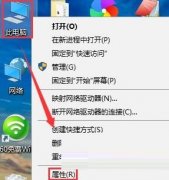
有那么一部份朋友表示还不会处理mstsc远程连接不上的问题,其实很简单的,这里小编就专门为大家分享mstsc连接不上的处理方法内容,一起来看看吧!...
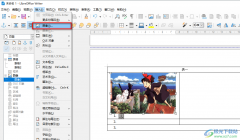
很多小伙伴都喜欢使用libreoffice,因为libreoffice中的功能十分的丰富,并且可以满足我们对于文档编辑的各种需求。有的小伙伴在使用libreoffice编辑文档时,经常会需要在文档中整理表格,或是对...
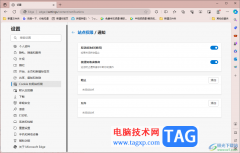
edge浏览器被大家推荐使用,受欢迎指数很高,提供的插件扩展各种各样,以及可以将edge浏览器中遇到的相关信息通知给你,这样可以让我们更好的了解到该浏览器的中的相关通知内容,而有的...
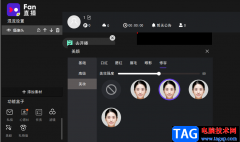
很多小伙伴在准备开始直播时,为了让自己的画面看起来更加的美观,都会选择开启美颜功能,在fan直播伴侣中,我们的美颜功能是十分强大的,它可以更改脸型,还能调整轮廓参数,不想化妆...
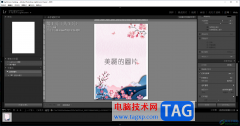
lightroom是一款专业的图像处理软件,不少小伙伴喜欢使用这款软件进行图像的各种处理,比如当你需要在图像上进行文字的添加时,可能还不知道如何进行添加文字内容,其实我们可以进入到打...
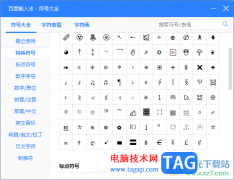
如果你喜欢通过百度输入法进行输入文字,那么就可以在电脑中进行安装一个百度输入法工具即可,我们不仅可以通过输入法进行文字的输入,也可以通过该输入法进行特殊符号的输入操作,但...
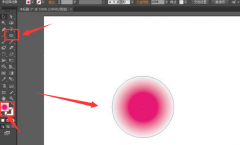
ai怎么绘制毛毛球卡通图形呢?其实很简单的,以下内容就是小编整理的ai绘制毛毛球卡通图形方法,有需要的朋友一起来学习吧!...

完美解码软件有着非常多的设置功能,可以让我们很方便的播放音视频,这款软件中的功能和potplayer播放器中的功能基本相同,并且该软件就是以potplayer播放器进行操作的,当一些小伙伴想要将...
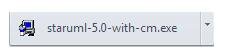
还不会安装StarUML这款软件吗?本文就介绍了StarUML安装教程内容,还不了解的朋友就跟着小编学习一下吧,希望对你们有所帮助。...
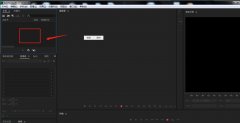
AU中在哪设置跳到高维空间组合效果?下面是小编介绍AU设置跳到高维空间组合效果的教程,有需要的小伙伴一起来下文看看吧,希望可以帮助到大家!...
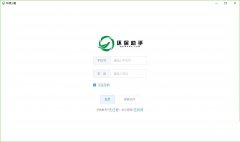
亲们想知道环保小智是干什么吗?下面就是小编整理环保小智简单的使用方法流程,赶紧来看看吧,希望能帮助到大家哦!...
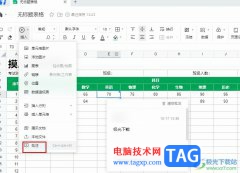
很多小伙伴都喜欢使用腾讯文档来创建各种格式的在线文档,因为腾讯文档中的编辑功能十分的强大,能够满足我们对于文档编辑的各种需求,提高文档编辑效率。有的小伙伴在使用腾讯文档对...
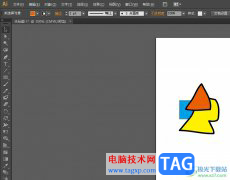
作为一款专业标准矢量插画软件,illustrator软件吸引了不少的用户前来下载使用,这是因为illustrator软件的应用范围是很广泛的,用户可以将其应用到印刷出版、海报书籍排版、专业插画、多媒...
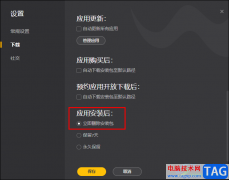
WeGame是很多小伙伴都在使用的一款游戏平台,在这款平台中,我们可以找到单机、网游、电子竞技、角色扮演等各种类型的游戏,还可以接收到最新一手的游戏讯息,使用起来十分的方便。在...
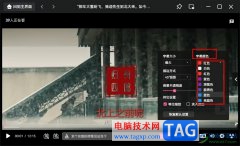
有的小伙伴在选择电脑中的视频软件时都会将哔哩哔哩软件作为首选,因为在哔哩哔哩中,我们可以收到根据自己喜好推荐的各种视频,还可以搜索自己需要的学习资料,视频资源十分的丰富。...